A associação de porta para NVMe sobre RDMA envolve a criação de um comutador e a conexão do adaptador de rede física e do adaptador VMkernel ao comutador. Por meio dessa conexão, o adaptador RDMA fica associado ao adaptador VMkernel. Na configuração, você pode usar um switch padrão vSphere ou um switch distribuído vSphere.
O diagrama a seguir exibe a associação de porta para o adaptador NVMe sobre RDMA.
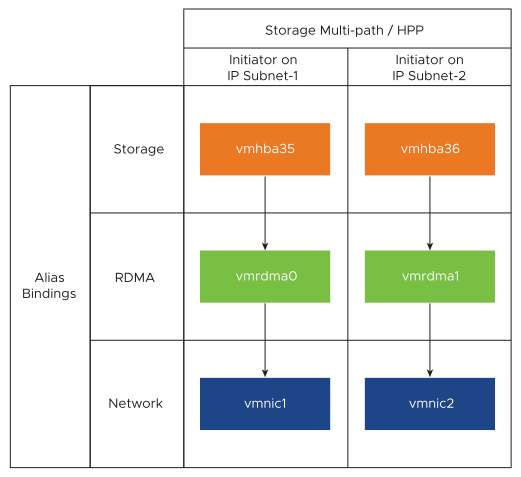
Para obter mais informações sobre como criar switches, consulte Criar um switch vSphere Standard ou Criar um vSphere Distributed Switch na documentação do vSphere Rede.
Exemplo de topologia de rede com NVMe sobre RDMA
Neste exemplo, dois switches padrão vSphere e dois uplinks (NICs com capacidade para RDMA) fornecem alta disponibilidade. Eles se conectam a dois pares de controladores em duas sub-redes.
Alta disponibilidade com vários vSwitches e vários uplinks (RNICs)
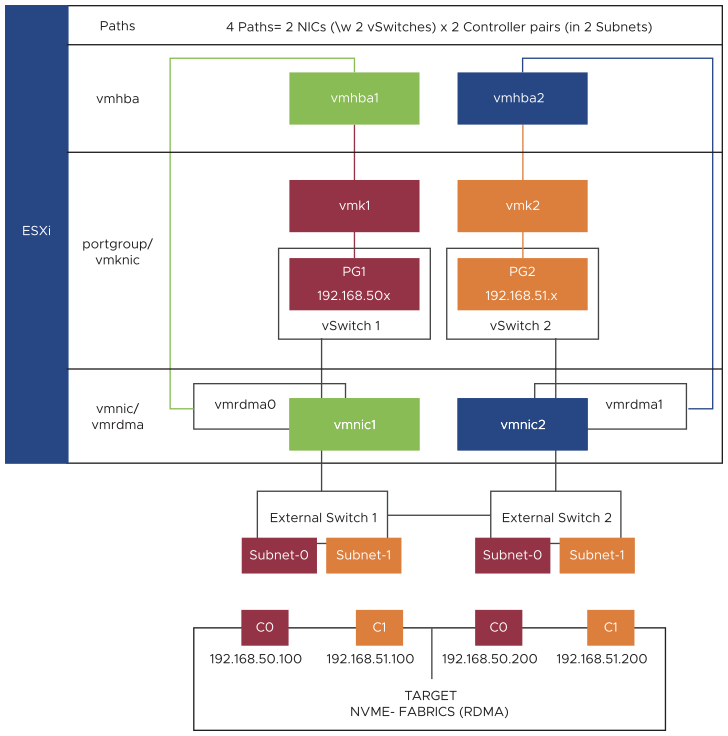
Configurar a associação do VMkernel com um switch vSphere Standard
Você pode configurar a associação de porta do VMkernel para o adaptador RDMA usando um switch padrão vSphere e um uplink por switch. A configuração da conexão de rede envolve a criação de um adaptador VMkernel virtual para cada adaptador de rede física. Você usa o mapeamento 1:1 entre cada adaptador de rede virtual e físico.
Procedimento
- Crie um switch padrão vSphere com um adaptador VMkernel e o componente de rede.
- Em vSphere Client, selecione seu host e clique na guia Redes (Networks).
- Clique em .
- Selecione VMkernel Network Adapter e clique em NEXT.
- Selecione Novo switch padrão (New standard switch) e clique em PRÓXIMO (NEXT).
- Em Adaptadores atribuídos (Assigned adapters), clique em +.
A lista de adaptadores físicos disponíveis é exibida.
- Selecione o adaptador físico necessário vmnic e clique em OK.
Observação: Certifique-se de selecionar o adaptador de rede física que corresponde ao adaptador RDMA. Para ver a associação entre o adaptador RDMA vmrdma e o adaptador de rede física vmnic, consulte Exibir adaptadores de rede RDMA.
- Em VMkernel port settings, digite os valores necessários.
Se você estiver usando a VLAN para o caminho de armazenamento, digite a ID da VLAN.
- Na lista Configurações de IP (IP settings), digite as configurações de IPv4 do VMkernel.
- Em Serviços disponíveis, selecione NVMe sobre RDMA (NVMe over RDMA).
- Verifique se o seu switch está configurado corretamente.
- Na guia Configurar (Configure), selecione Switches virtuais (Virtual switches) em Rede (Networking).
- Expanda o switch e verifique sua configuração.
A ilustração mostra que o adaptador de rede física e o adaptador VMkernel estão conectados ao comutador padrão vSphere. Por meio dessa conexão, o adaptador RDMA é associado ao adaptador VMkernel.
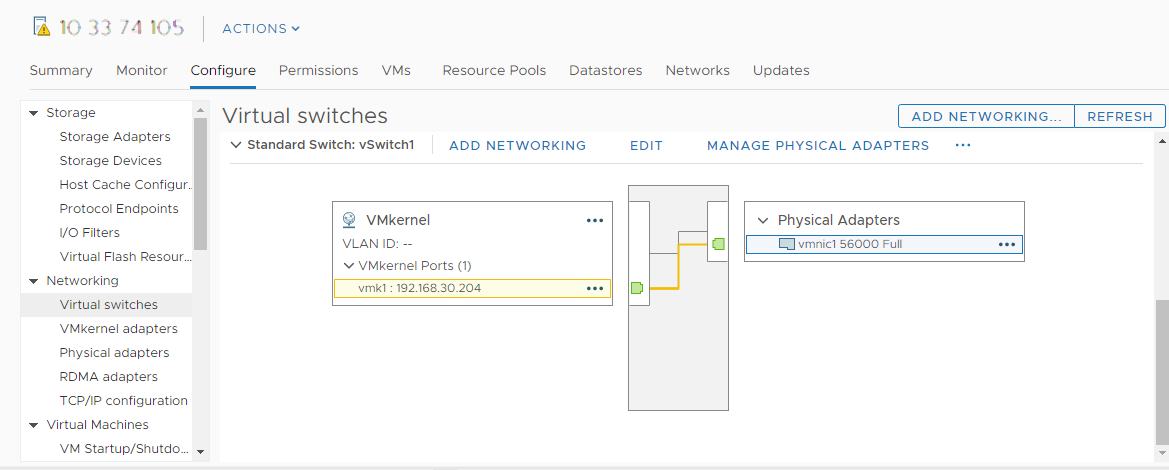
- Verifique a configuração da associação VMkernel para o adaptador RDMA.
- Na lista Rede (Networking), clique em Adaptadores RDMA (RDMA adapters) e selecione o adaptador RDMA na lista.
- Clique na guia Vinculação de adaptadores VMkernel (VMkernel adapters binding) e verifique se o adaptador VMkernel associado aparece na página.
Neste exemplo, o adaptador RDMA vmrdma0 está emparelhado com o adaptador de rede vmnic1 e está conectado ao adaptador VMkernel vmk1.
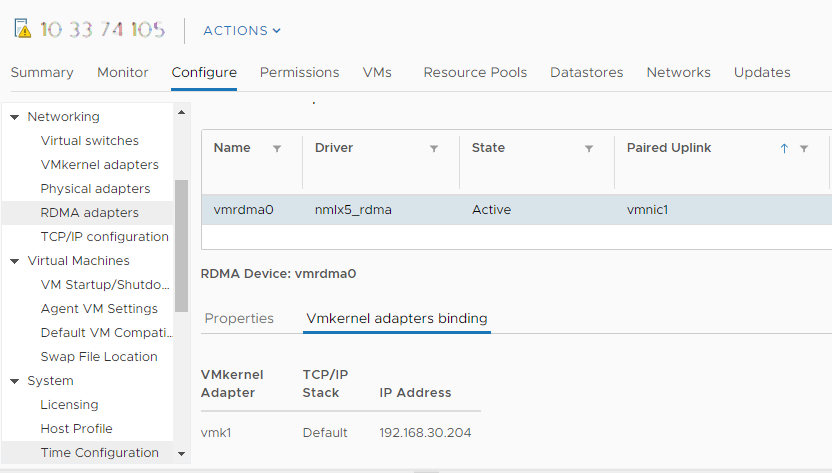
Configurar a associação de VMkernel com um switch vSphere Standard e um agrupamento de NIC
Você pode configurar a associação de porta do VMkernel para o adaptador RDMA usando um switch padrão vSphere com a configuração de agrupamento de NIC. Você pode usar o agrupamento de NICs para obter redundância de rede. Você pode configurar dois ou mais adaptadores de rede (NICs) como uma equipe para alta disponibilidade e balanceamento de carga.
Procedimento
Configurar a associação de VMkernel com um vSphere Distributed Switch
Você pode configurar a associação de porta do VMkernel para o adaptador RDMA usando um switch distribuído vSphere e um uplink por switch. A configuração da conexão de rede envolve a criação de um adaptador VMkernel virtual para cada adaptador de rede física. Você usa o mapeamento 1:1 entre cada adaptador de rede virtual e físico.
Procedimento
- Crie um switch distribuído vSphere com um adaptador VMkernel e o componente de rede.
- No vSphere Client, selecione Datacenter e clique na guia Redes (Networks).
- Clique em Actions e selecione .
- Selecione um nome para o switch.
Certifique-se de que a localização do centro de dados esteja presente em seu host e clique em Avançar (Next).
- Selecione uma versão compatível do ESXi e clique em Avançar (Next).
- Digite o número necessário de uplinks e clique em Concluir (Finish).
- Adicione um ou mais hosts ao seu comutador virtual distribuído.
- Em vSphere Client, selecione Datacenter e clique em Distributed Switches.
É exibida uma lista de DSwitches disponíveis.
- Clique com o botão direito do mouse no DSwitch e selecione Adicionar e gerenciar hosts (Add and Manage Hosts) no menu.
- Selecione Adicionar hosts (Add hosts) e clique em Avançar (Next).
- Selecione seu host e clique em Avançar (Next).
- Selecione Atribuir uplink (Assign uplink).
- Insira o uplink relevante para atribuir o vmnic.
- Atribua um adaptador VMkernel e clique em Avançar (Next).
- Em vSphere Client, selecione o DSwitch e clique na guia Portas (Ports).
Você pode visualizar os uplinks criados para o seu switch aqui.
- Em vSphere Client, selecione Datacenter e clique em Distributed Switches.
- Crie grupos de portas distribuídos para o caminho de armazenamento do NVMe sobre RDMA.
- No vSphere Client, selecione o DSwitch necessário.
- Clique em Ações (Actions) e selecione .
- Em Definir configurações (Configure Settings), insira as propriedades gerais do grupo de portas.
Se você tiver configurado uma VLAN específica, adicione-a na ID da VLAN.Observação: Podem ocorrer problemas de conectividade de rede se você não configurar a VLAN corretamente.
- Configure os adaptadores VMkernel.
- Em vSphere Client, expanda a lista DSwitch e selecione o grupo de portas distribuído.
- Clique em .
- Na caixa de diálogo Selecionar hosts membros (Select Member Hosts), selecione seu host e clique em OK.
- Na caixa de diálogo Configurar adaptador VMkernel (Configure VMkernel Adapter), certifique-se de que a MTU corresponda à MTU do switch.
- Em Serviços disponíveis (Available services), selecione NVMe sobre RDMA (NVMe over RDMA) para a marcação apropriada.
- Clique em Concluir (Finish).
- Repita as etapas b e c para adicionar várias NICs compatíveis com RDMA.
- Defina as políticas de agrupamento da NIC para os grupos de portas distribuídos.
- No Grupo de portas distribuídas (Distributed Port Group), clique em .
- Clique em Teaming and Failover e verifique os uplinks ativos.
- Atribua um uplink como Ativo (Active) para o grupo de portas e o outro uplink como Não usado (Unused).
Repita a etapa c para cada um dos grupos de portas criados.